Outbound Port 25 Blocking(OP25B)はZOOT/ZOOT NEXT(動的IP)、ZOOT NATIVE(非固定IP)、でインターネット接続をしている方、セカイVPNが対象となります。
利用しているメール送信用サーバー(SMTP)がサブミッションポート(TCPポート587番)に対応している場合
メールソフトの設定で、メール送信ポートを「25」から「587」に設定変更していただくことで、送信可能となります。
 Outlook Express(Windows版)の設定方法
Outlook Express(Windows版)の設定方法
1. Outlook Expressを起動します。
2. 「ツール」から「アカウント(A) 」を選択します。
3. 上段の「メール」をクリックし、利用しているアカウント名をクリックして、右側のプロパティボタンをクリックします。

4. 「サーバー」タブをクリックし、「このサーバーは認証が必要」のチェックを付けます。

5. 「詳細設定」タブをクリックし、送信メール(SMTP)の番号を25→
587に変更します。
 6.
6.以上で設定は完了ですので、OKボタンを押して設定を保存してください。(うまく送信できない場合は、再度送信サーバーのポート番号が587になっているかご確認ください)
Outlook 2002/2003 (Windows版)の設定方法
1. Outlookを起動します。
2. 「ツール」から「電子メールアカウント」を選択します。

3. 既存の電子メールアカウントの表示と変更をクリックします。

4. 電子メールアカウントの画面が表示されますので、右側の「変更」をクリックします。

5. 右下の「詳細設定」ボタンをクリックします。

6. 「送信サーバー」タブをクリックし、「送信サーバー(SMTP)は認証が必要」のチェックを付けます。

7. 「詳細設定」のボタンをクリックし、ポート番号を25→587番に変更します。

8. 以上で設定は完了です、OKボタンを押して設定を保存してください。
(うまく送信できない場合は、再度送信サーバーのポート番号が587になっているかご確認ください)
Outlook 2010の設定方法
1. 「ファイル」の「アカウント設定」より、「アカウント設定(A)」をクリックします。
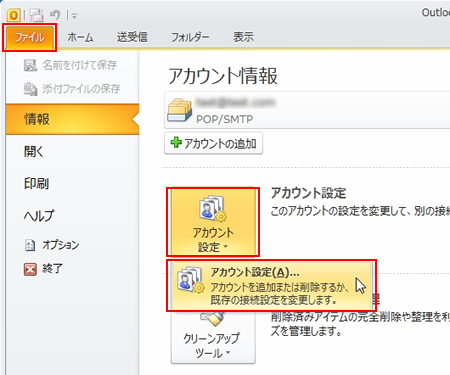
2. 利用しているメールアドレスを選択して、「変更」をクリックします。

3. 設定画面が開きますので、画面右下の「詳細設定」をクリックします。

4. 送信サーバー」をクリックして、「送信サーバー(SMTP)は認証が必要」にチェックします。

5. 「詳細設定」をクリックして送信サーバー(SMTP)の項目に 587 と入力します。入力後、「OK」をクリックします。

6. 設定画面に戻りますので、「次へ」をクリックします。

7. アカウントのテストが始まりますので、そのまま待ちます。

8. テスト完了後、セットアップ完了の画面となります。「完了」ボタンをクリックして設定完了です。
